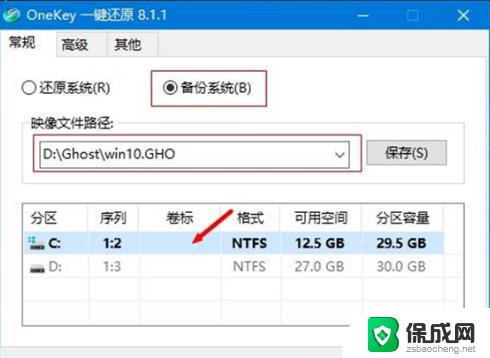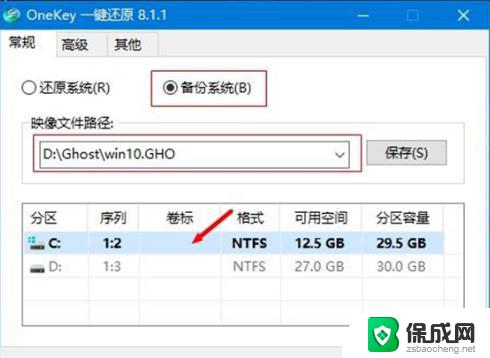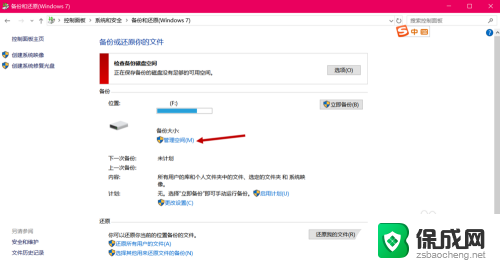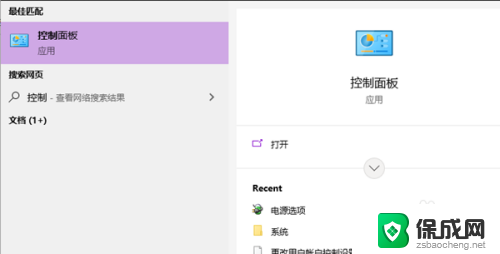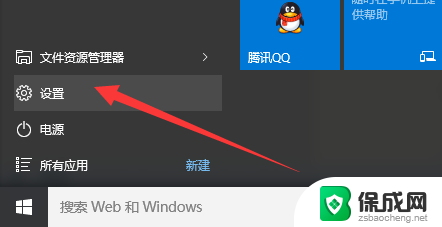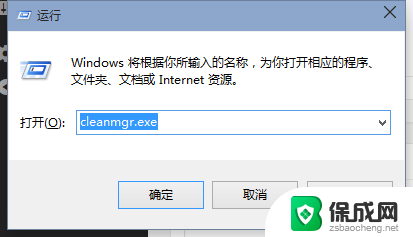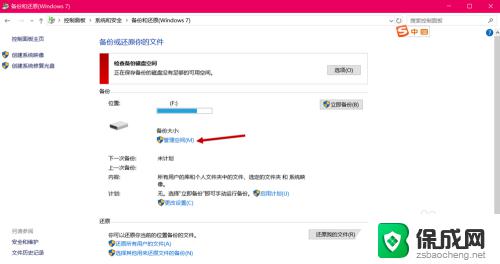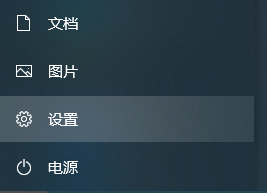一键ghost如何备份系统 Win10一键ghost备份系统教程
更新时间:2024-04-25 11:02:19作者:xiaoliu
在使用Windows 10操作系统时,我们经常会遇到系统故障或需要重装系统的情况,为了更好地保护系统数据和设置,我们可以使用一键ghost来备份系统。一键ghost备份系统教程为我们提供了详细的操作步骤,让我们能够轻松地备份系统,避免数据丢失和系统损坏的风险。通过这个教程,我们可以快速备份系统,保障系统稳定运行和数据安全。
首先,运行onekey ghost一键还原工具,点击“备份系统”,选择系统备份的路径,点击系统分区C盘,确定。
访问:
微软官方原版镜像 免激活Win10纯净版
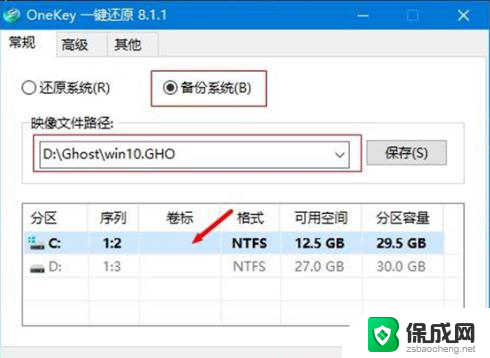
一键ghost电脑图解-1
然后,将备份系统分区到D盘,提示是否重启计算机,点击“马上重启”。
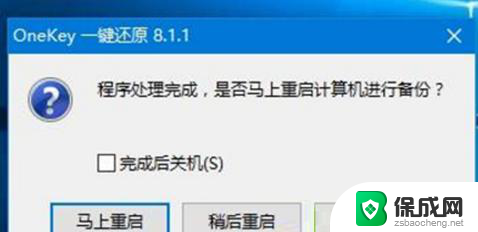
Win10电脑图解-2
接着,重启之后进入系统备份操作,等待完成
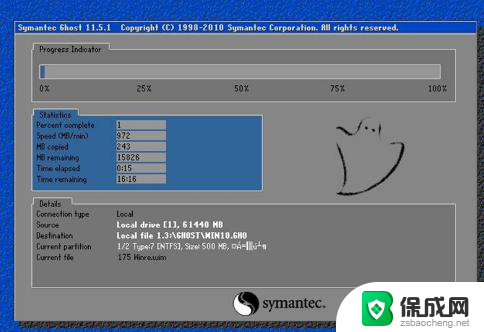
备份系统电脑图解-3
最后,备份完成,进入系统备份所在的路径,Win10.gho文件成功制作,即Win10系统的备份。
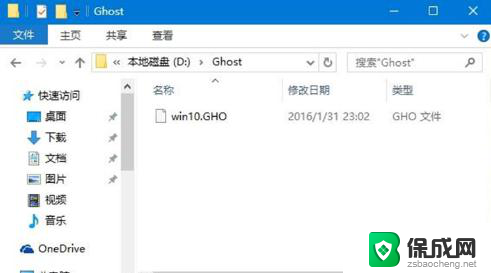
Win10电脑图解-4
以上就是一键ghost如何备份系统的全部内容,有需要的用户可以按照以上步骤进行操作,希望对大家有所帮助。